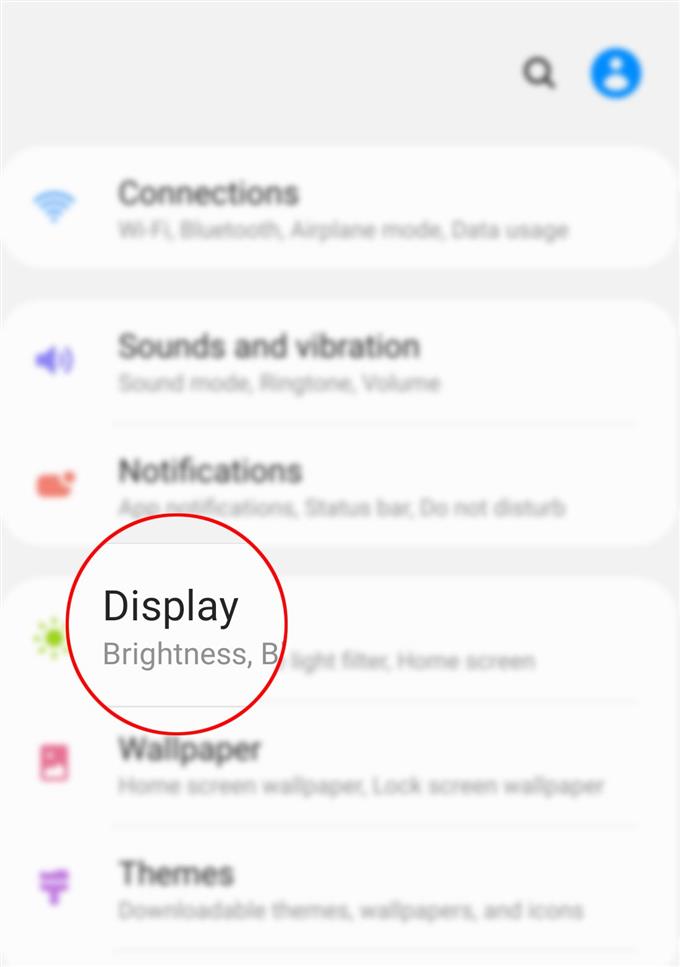يوفر لك Samsung Galaxy S20 الجديد طرقًا متنوعة لتخصيص إعدادات العرض وتغيير واجهة المستخدم الافتراضية وجعلها تبدو بالطريقة التي تريدها. إذا كان حجم الخط الحالي صغيرًا جدًا بالنسبة لك ، فيمكنك إجراء بعض التعديلات وجعله أكبر. وإذا كنت تعتقد أن وجه الخط الحالي باهت للغاية ، فيمكنك تشغيله وتنزيل خطوط جديدة للاستفادة منه. في هذا الدليل السريع ، سأوضح لك إحدى الطرق العديدة لتخصيص شاشة Galaxy S20 من خلال استخدام أنماط الخطوط الجديدة وأحجام الخطوط الأخرى. إليك كيفية تنزيل الخطوط الجديدة وتغيير حجم الخط ونمطه على جهاز Galaxy S20 الجديد.
قبل المتابعة ، تحقق وتأكد من أن هاتفك مشحون بشكل كاف ولديه اتصال إنترنت مستقر لتجنب أي انقطاع محتمل في التنزيل.
خطوات سهلة لتنزيل خطوط جديدة وتغيير حجم الخط ونمطه على Galaxy S20
ستوجهك الخطوات التي قمت بتعيينها أدناه إلى تنزيل خط جديد لاستخدامه على جهاز Galaxy S20 الجديد. لتسهيل التنقل على الشاشة ، قدمت أيضًا تمثيلًا مرئيًا مناظرًا في شكل لقطات شاشة تصور الإجراءات الفردية. وإليك كيف يعمل.
- للبدء ، افتح تطبيق الإعدادات.
يمكنك الوصول إلى تطبيق الإعدادات عن طريق تشغيل معاينة التطبيقات. للقيام بذلك ، اسحب لأعلى من أسفل الشاشة الرئيسية ثم ابحث عن إعدادات أيقونة.

- من قائمة الإعدادات ، قم بالتمرير لأسفل ، ثم انقر فوق عرض.
سيتم عرض شاشة جديدة لإعدادات العرض بعد ذلك.

- انقر فوق حجم الخط ونمطه.
سيؤدي ذلك إلى فتح شاشة جديدة حيث يمكنك العثور على خيارات الخطوط لتكوينها.

- اضغط على نمط الخط لتغيير نمط الخط الافتراضي.
سيتم عرض قائمة الخطوط المتاحة بما في ذلك SamsungOne و Gothic Bold.
يمكنك أيضًا تنزيل أنماط خطوط أخرى ، إذا لم يكن أي من الخيارات المحددة يناسب رغبتك.
- لتنزيل خطوط جديدة ، انقر فوق تنزيل الخطوط من قائمة نمط الخط.
ستظهر شاشة جديدة تبرز المعلومات القانونية بعد ذلك.

- اقرأ الشروط والأحكام وراجعها ، ثم انقر فوق لتحديد زر الاختيار قبل “لقد قرأت وأوافق على كل ما سبق” بيان. ثم اضغط Agree للمتابعة.
سيتم بعد ذلك عرض خطوط جديدة لجهاز Galaxy S20.

- ما عليك سوى النقر على نمط الخط الذي تريده ثم النقر على رمز التنزيل المجاور له.
يمكنك تحديد أي من الخطوط الأعلى ، الخطوط الأعلى المدفوعة ، الخطوط المجانية والجديدة.
لمتابعة تنزيل الخط الجديد ، سيُطلب منك تسجيل الدخول إلى حساب Samsung الخاص بك أو المتابعة باستخدام حساب Google الخاص بك. ما عليك سوى اختيار الحساب الذي ترغب في استخدامه ، ثم اتبع باقي المطالبات التي تظهر على الشاشة للمتابعة.
لا تنس تحديد لوحة المفاتيح المفضلة عند مطالبتك بتحديد لوحة المفاتيح.
- اضغط على زر تطبيق لتطبيق الخط الجديد.
بعد تنزيل الخط ، انقر فوق مفتاح العودة حتى تعود إلى قائمة حجم الخط ونمطه.هذا هو المكان الذي سترى فيه خيارات الخط الأخرى مثل خط غامق و حجم الخط.

- مرر لأسفل إلى قسم حجم الخط ثم اسحب شريط التمرير لضبط حجم الخط كما تريد.
يؤدي سحب شريط التمرير إلى اليمين إلى زيادة حجم الخط وإلى اليسار تقليله.
سترى معاينة نمط الخط والحجم بعد إجراء التغييرات.
أدوات
- Android 10 ، One UI 2.0
المواد
- Galaxy S20 و Galaxy S20 Plus و Galaxy S20 Ultra
ملحوظة:
تم وضع علامة Hifont و Fontli و Style Fonts و ifont و Flip Font ضمن أفضل الخطوط لجهاز Galaxy S20 على سبيل المثال.
هذا هو!
إذا واجهت بعض الأخطاء عند محاولة تنزيل الخط ، فقم بقراءة ومراجعة رسالة الخطأ أو أي مطالبات تحذيرية لمعرفة الخطأ الذي حدث وما يجب فعله لجعل الأمور تعمل على النحو المنشود.
وهذا يغطي كل شيء في هذا البرنامج التعليمي. يرجى الاستمرار في النشر للحصول على دروس ونصائح وحيل أكثر شمولاً ستساعدك على تحقيق أقصى استفادة من هاتفك الذكي الجديد Samsung Galaxy S20.
يمكنك أيضا التحقق من موقعنا قناة يوتيوب لعرض المزيد من دروس فيديو الهواتف الذكية وأدلة استكشاف الأخطاء وإصلاحها.
اقرأ أيضا: كيفية إعداد إشعار نصي على Galaxy S20